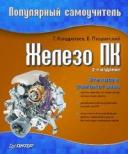Книга: Железо ПК. Популярный самоучитель
Материнская плата
Материнская плата
Если на основе приведенных выше сведений у кого-то сложилось впечатление, что самая важная часть компьютера – это корпус, то он недалек от истины. Правда, при всей своей важности, конечно же, не корпус определяет мощность компьютера, он только позволяет эту мощность поддерживать.
Тут вы можете сказать что-то вроде: «Да-да, помним, мы об этом уже читали. Кажется, мощность компьютера определяется частотой процессора, объемом “оперативки” и видеопамяти, а также размером винчестера». Ну и память у вас!
Все, что вы сказали (или могли бы сказать), – чистая правда, но только неполная. Дело в том, что вы можете поставить на машину и мощный процессор, и огромную оперативную память, и многое другое, только если это позволит сделать материнская плата, ибо все внутренние устройства располагаются (крепятся) именно на ней.
Примечание
В одной умной книге мы нашли огромное количество названий для материнской платы: системная плата (system board), плоская плата (planar board), базовая плата (baseboard), основная плата (main board), настольная плата (desktop board). А в народе ее называют просто «мама» или «материнка» (от еще одного названия – материнская плата (motherboard)).
Вот и получается, что «мама» – тот самый «скелет», на который опирается весь компьютер. Часто бывает, что именно неправильно подобранная материнская плата не позволяет раскрыть все возможности машины.
Ну что же, давайте поближе познакомимся с этой почтенной «дамой» (рис. 3.10).

Рис. 3.10. Знакомьтесь, материнская плата
Не найти нечто подобное в системном блоке своего ПК у вас вряд ли получится, так что присмотритесь внимательнее. Имейте в виду, что расположение элементов на вашей материнской плате может отличаться от изображенного на рисунке.
Сейчас мы будем называть и кратко описывать основные элементы «материнки», а вы – внимательно их рассматривать (на рисунке или на собственной материнской плате).
1. Внешние разъемы материнской платы (они нужны для подключения различных внешних устройств).
2. Разъем для подключения электропитания (к нему должны идти провода от блока питания).
3. Разъем для процессора. У вас он наверняка будет закрыт квадратной штукой с вентилятором (это, собственно, и есть сам процессор с кулером). Не надо ее снимать, чтобы рассмотреть. Просто поверьте на слово, что сокет (так называют разъем для процессора) представляет собой гнездо с множеством отверстий (рис. 3.11). В современных «мамах» в центре данного сокета находится тепловой датчик для постоянного наблюдения за температурой процессора.

Рис. 3.11. Сокет процессора
4. Слоты[5] для модулей оперативной памяти. Как минимум в одном из них у вас уже установлена микросхема. Попробуйте догадаться, что это такое.
5. Разъемы для подключения IDE-устройств: например, привода компакт-дисков или винчестера (позже мы узнаем, почему они называются IDE-устройствами). На всех современных материнских платах присутствуют также разъемы SATA. К ним тоже подключаются жесткие диски и оптические приводы. Вероятно, в ближайшем будущем IDE-разъемы будут вытеснены разъемами SATA.
6. Разъем для подключения дисковода.
7. Аккумуляторная батарея. Она служит для того, чтобы некоторые настройки компьютера сохранялись даже тогда, когда компьютер отключен от розетки питания.
8. AGP-слот (если он у вас занят, значит, там стоит видеокарта). Все больше материнских плат оборудуется разъемом PCI-E для подключения видеокарты и других устройств. Разъемы AGP и PCI-E очень похожи, однако конфигурация их такова, что вы не сможете вставить карту, предназначенную для установки в другой разъем.
9. Слоты PCI и PCI-E (используются для подключения многих внутренних комплектующих). Скорее всего, в ближайшем будущем слоты PCI будут вытеснены слотами PCI-E. Слоты PCI-E бывают двух видов: длинные (PCI-E 16x) и короткие (PCI-E 1x). В длинные слоты устанавливаются видеокарты, а короткие скоро заменят обычные слоты PCI: уже выпускаются модемы, звуковые карты, ТВ-тюнеры и другие устройства для установки в слоты PCI-E 1x.
Теперь поговорим о частях материнской платы, не слишком хорошо заметных на рисунке (и потому не отмеченных), но от этого не менее важных.
Чипсет (chipset) – это набор микросхем, отвечающих за работу с внутренними и внешними устройствами компьютера (рис. 3.12). Можно сказать, что чипсет определяет основные возможности материнской платы. Именно от чипсета зависит, какой процессор или видеокарту можно установить на «материнку».

Рис. 3.12. Чипсет на материнской плате
Тайны чипсета
Как правило, чипсет состоит из двух важных микросхем: Northbridge (северный мост) и Southbridge (южный мост). Через северный мост осуществляется связь процессора с оперативной памятью и видеокартой, а с помощью южного моста процессор «общается» с жестким диском, имеющимися приводами и разными внешними устройствами.
Количество фирм, производящих чипсеты, весьма ограниченно (хлопотное это дело, требующее очень большой инженерной мысли), поэтому материнские платы разных производителей могут базироваться на одинаковых чипсетах. В этом случае «материнки» можно сравнить с родными братьями: они могут отличаться внешне, по возрасту, интересам и склонностям, но все-таки их принципиальная схожесть будет бросаться в глаза.
Таким образом, если вам попалась на глаза незнакомая материнская плата, в первую очередь выясните, на каком чипсете она построена, и оцените возможности этого чипсета (например, поискав информацию в Интернете).
Далее на нашем пути встречается постоянное запоминающее устройство (ПЗУ), представляющее собой несколько микросхем (бывает, что и одну, но редко). Видите ли, при включении компьютеру крайне необходимо некоторое количество служебной информации, чтобы начать работать. Эта информация и хранится в ПЗУ.
Примечание из серии «ух ты!»
Благодаря аккумуляторной батарее, подпитывающей ПЗУ, компьютер «помнит» текущую дату и время даже в выключенном состоянии.
Какая же информация хранится в таком интересном и необычном месте, как микросхемы ПЗУ? Наверное, очень важная? Безусловно. Встроенные (иногда их называют «зашитыми») программы настолько важны, что получили свое особое название – BIOS.
BIOS (Basic Input/Output System – базовая система ввода-вывода) – программы реального режима (real-mode), постоянно хранящиеся в ПЗУ. Именно эти программы превращают все комплектующие компьютера из груды бессмысленного железа в работающую (да еще как!) машину.
Происходит это примерно так. Сразу после включения компьютера BIOS тестирует жизненно важные компоненты компьютера (вдруг процессор не работает, зачем тогда зря стараться?), инициализирует (определяет) подключенные устройства и проверяет их работу, затем передает управление загрузочному диску, с которого загружается операционная система, после чего BIOS «умывает руки». Нет, конечно, BIOS не отключается полностью, а продолжает трудиться, помогая операционной системе, но чем солиднее становятся эти самые операционные системы, тем больше они полагаются на собственные силы и меньше пользуются услугами BIOS. Однако факт остается фактом – BIOS по-прежнему является основополагающей частью работоспособного компьютера.
Кстати
Идея BIOS оказалась настолько хороша, что сейчас многие устройства имеют собственную встроенную BIOS. Основная же BIOS (та, о которой мы говорили), обнаружив присутствие таких программ, передает управление данным устройством им – и хозяйке меньше работы, и гостям приятно!
Основная задача BIOS – посредничество между процессором и чипсетом, с одной стороны, а также между процессором и остальными устройствами – с другой. Если ваш чипсет или BIOS не поддерживают какое-либо устройство (в силу своего устаревания, например), то, скорее всего, вы не сможете познать все возможности данного устройства – и это еще в лучшем случае, ведь оно может вовсе не работать. Вообще, BIOS «не знает» много устройств, зато они могут быть хорошо «знакомы» специальным драйверам и программам под управлением операционной системы. Они-то и заставят работать это устройство. Иными словами, BIOS лишь оживляет компьютер, как обычный будильник. Вас после сна тоже пробуждает будильник (как BIOS), вы как бы «включаетесь». А уже потом душ, завтрак и пробежка (загрузка операционной системы и всех необходимых драйверов) делают ваше утро полноценным.
На заре времен BIOS хранилась в микросхемах, перезаписать информацию на которые было просто невозможно. BIOS можно было поменять единственным способом – сняв старую микросхему и поставив вместо нее новую. В наши дни все проще, современная BIOS меняется без смены «железа». Ура! Еще одна победа прогресса!
Самый распространенный на сегодняшний день тип материнских плат – ATX. Именно такие платы сейчас устанавливаются в большинство системных блоков. Одной из отличительных особенностей данных плат является возможность автоматического управления питанием. То есть расположенный на корпусе выключатель на самом деле не «вырубает» питание компьютера, а лишь уведомляет «маму», что нужно это сделать. Питание-то, конечно, после этого выключается («материнка» дает блоку питания соответствующую команду), но не полностью. На материнскую плату непрерывно подается дежурное питание, которое держит компьютер в «боевой готовности». Таким образом, стало возможным включить ПК дистанционно: по сети или по сигналу с модема. А выключение компьютера происходит автоматически после завершения работы операционной системы (или определенной задачи).
Платы ATX имеют несколько разновидностей. Рассмотрим некоторые из них.
• FullATX – собственно, это и есть оригинальная плата ATX, а дополнительное название придумано, просто чтобы не путать с остальными (обидно как-то называться просто ATX, когда другие платы имеют дополнительное слово в названии).
• MiniATX – отличается от предыдущей меньшими размерами и, разумеется, стоимостью. Легко размещается как в корпусах Mini Tower, так и Midi Tower. Модели данного типа слабо распространены в продаже из-за своей непрактичности.
• MicroATX – еще меньше, еще дешевле, еще неудобнее в использовании, чем miniATX. Эта плата не содержит ничего лишнего, а заодно и кое-чего полезного. Однако данная модель популярна для недорогих решений начального уровня.
• FlexATX – да куда уж меньше! Пользоваться такой платой довольно затруднительно. FlexATX предназначена для самых маленьких (и слабеньких) компьютеров. Тем не менее все самое необходимое на этой плате есть: звук, видео и сетевой адаптер. А что еще нужно для рабочей станции в офисе? Но если вы захотите дополнить компьютер новыми компонентами, то столкнетесь с рядом трудностей.
Чтобы сразу снять все вопросы по соотношению материнских плат и корпусов, достаточно сказать, что плата меньшего размера всегда свободно войдет в больший корпус (расположение крепежных отверстий на всех ATX-платах стандартизовано и, что не менее важно, совпадает с расположением крепежных элементов ATX-корпусов, так что дрель вам не понадобится). А вот в противном случае, когда корпус меньше платы (например, корпус Mini Tower, а «мама» FullATX), «материнка» в него точно не поместится (ни при каких обстоятельствах).
Теперь два слова о материнских платах, не относящихся ни к одному из перечисленных типов. Да, такие встречаются, обычно они идут в связке с нестандартным корпусом. Если вы наткнетесь на подобную модель, то имейте в виду, что эта плата или уже устарела (зачем вам такая нужна?), или слишком новая (не факт, что этот стандарт приживется и к нему будет легко найти комплектующие). В общем, хлопотное это дело, лучше купите ATX-плату.
Выбор материнской платы обычно начинают с определения ее формы и размера. Платы ATX не ограничивают дальнейшее развитие компьютера и при этом подходят к самым распространенным корпусам. Если вы не планируете модернизацию своего ПК или для вас принципиален небольшой размер машины, можете ограничиться маленькими «мамой» и корпусом. Данный вариант вполне подойдет и состоятельным людям, чьи финансовые возможности позволяют покупать новый компьютер вместо модернизации устаревшего.
Обращайте также внимание на чипсет, на котором построена материнская плата. Выбирайте чипсет от проверенных (временем и пользователями) производителей.
На расположение разъемов обращать внимание не обязательно, главное – определить, достаточно ли вам их общего количества. Имеющихся слотов должно с запасом хватать для всех запланированных вами комплектующих.
Пожалуй, это все, что хотелось сказать (на данном этапе) о материнских платах. Далее поговорим о комплектующих, устанавливаемых на них.
- Глава 5 Материнская плата
- Материнская плата имеет возможность организации RAID-массивов из двух SATA-дисков. Можно ли подключить к ней только один...
- Приложение 4 Материнская плата, основные термины
- Клавиатура и материнская плата
- 2.1. Материнская плата
- Глава 3 Материнская плата
- 1.3.1. Материнская плата
- 5.5.2.6. Материнская плата Intel и видеокарта ATI
- Сервер для InterBase
- 8.2.8. Копирование хэша в массив
- Часть I Компоненты персонального компьютера
- Введение